
- •Уважаемые педагоги и родители!
- •Желаем вам успехов в работе и достижения положительных результатов. Надеемся на дальнейшее сотрудничество! содержание
- •Информационные технологии в специальном образовании
- •Специализированные компьютерные программы для лиц с овз
- •Блок «Просодика».
- •Блок «Звукопроизношение».
- •Блок «Фонематика».
- •Блок «Лексика».
- •Обзор компьютерных развивающих игр и программ
- •Совершенствование навыков чтения и письма
- •Развитие математических представлений
- •Использование мультимедийных презентаций в обучении детей с овз
- •Варианты использования презентаций в работе с учащимися с овз:
- •Алгоритм создания развивающих игр-презентаций в программе Microsoft PowerPoint
- •Оптимизация процесса обучения детей с овз с помощью интерактивной доски
- •Развитие мыслительных операций
- •Совершенствование сенсомоторной сферы
- •Развитие памяти
- •Использование интерактивной доски в процессе обучения грамоте детей с овз
- •Интерактивная доска на уроках русского языка в начальной школе
- •Текстовый редактор как средство развития самостоятельной письменной речи детей с овз
- •Рекомендации родителям по использованию ресурсов сети Интернет
- •Использование электронных каталогов тасо в работе педагога, обучающего детей с овз
- •Базы данных и информационно-методические ресурсы
- •Система поиска необходимых ресурсов
- •Приемы работы с базами данных в системе марк
- •Поиск информации и доступ к имр
- •Отметка документов и работа с ними
- •К вопросу о безопасности работы на компьютере
- •Опасность реальная: нагрузка на зрение
- •Опасность мнимая: радиация
- •Опасность реальная: высокочастотные электромагнитные поля
- •Опасность реальная: электростатическое поле высокой напряженности
- •Опасность реальная: неудобная поза
- •Опасность реальная: психическая нагрузка
- •Приложение 1 Каталог компьютерных развивающих игр
- •«Алик – скоро в школу!»
- •«Рекс в детском саду»
- •I блок II блок III блок
- •I блок II блок
- •1 Куплет 2 куплет
- •Маленький искатель
- •Учимся анализировать
- •Приложение 2 Полезные ссылки
- •Приложение 3 Профилактика зрительного утомления при работе на компьютере
- •Список использованной литературы
Отметка документов и работа с ними
Многие режимы АИБС «МАРК-SQL» работают с подмножеством (выборкой) ИМР.
При выполнении некоторых операций, например, Удаление документа, в отобранном подмножестве требуется дополнительно отметить записи.
Для этого в отобранном подмножестве с помощью кнопки на панели инструментов или «горячих» клавиш можно выполнить команды, описанные ниже в меню (см. Рисунок 8).

Рисунок 8 – Режим отметки записей.
В подмножество может быть отобрана либо вся база данных («найти все»), либо часть заранее отмеченных и отобранных ресурсов. В первом случае подмножество состоит из всех документов базы данных, во-втором – из его части. Отбор производится двойным щелчком мыши на значке «синяя книжка» в левой части описания ресурса в области спика документов.
В отобранном подмножестве с помощью кнопки панели инструментов "Отметить текущий документ" (клавиши <F5>) или "Отметить документы" (клавиши <Alt-F5>) отмечаются один документ или последовательное подмножество документов, над которыми впоследствии могут быть произведены следующие действия:
отобрать помеченные документы в качестве текущего подмножества и продолжать работу с ними <Сtrl-F5>;
удалить помеченные документы из базы данных <F8>;
исключить помеченные документы из текущего подмножества <Ctrl-F8>;
снять все отметки и продолжать работу с текущим подмножеством.
Осторожно! Удаленные ресурсы восстановить невозможно.
Все перечисленные действия можно выполнить, выбрав пункт меню (см. рисунок 8), или нажатием горячих клавиш, указанных выше.
Чтобы снять все отметки и продолжить работу с текущим подмножеством документов, необходимо из меню «Документ» выбрать пункт «Отмеченные документы/Снять все отметки».
Отчеты
Режим
Отчеты
используется для формирования и печати
всевозможных выходных форм - отчетов.
Прежде чем сформировать какой-либо
отчет, необходимо отобрать подмножество
документов
любым видом поиска (см. режимы Поиск).
Для создания отчетов требуется выбрать
пункт меню Вид/Отчеты
или нажать «мышью» кнопку
![]() на панели инструментов.
на панели инструментов.
На экране появится список отчетов, из которых выбирается требуемый. С помощью этого режима можно получить Бюллетень новых поступлений, Аннотированный указатель, Библиографический указатель и др. (в категории «+ Стандартные выходные формы»). Созданные отчеты выдаются на экран для просмотра и печати (см. рисунок 9, рисунок 10). При необходимости отчеты можно загрузить в Word или в Excel для дальнейшего редактирования, выполнив команду Файл/Вызов редактора/Word (Excel) в окне «Отчеты».

Рисунок 9 – Окно выбора формы отчета.
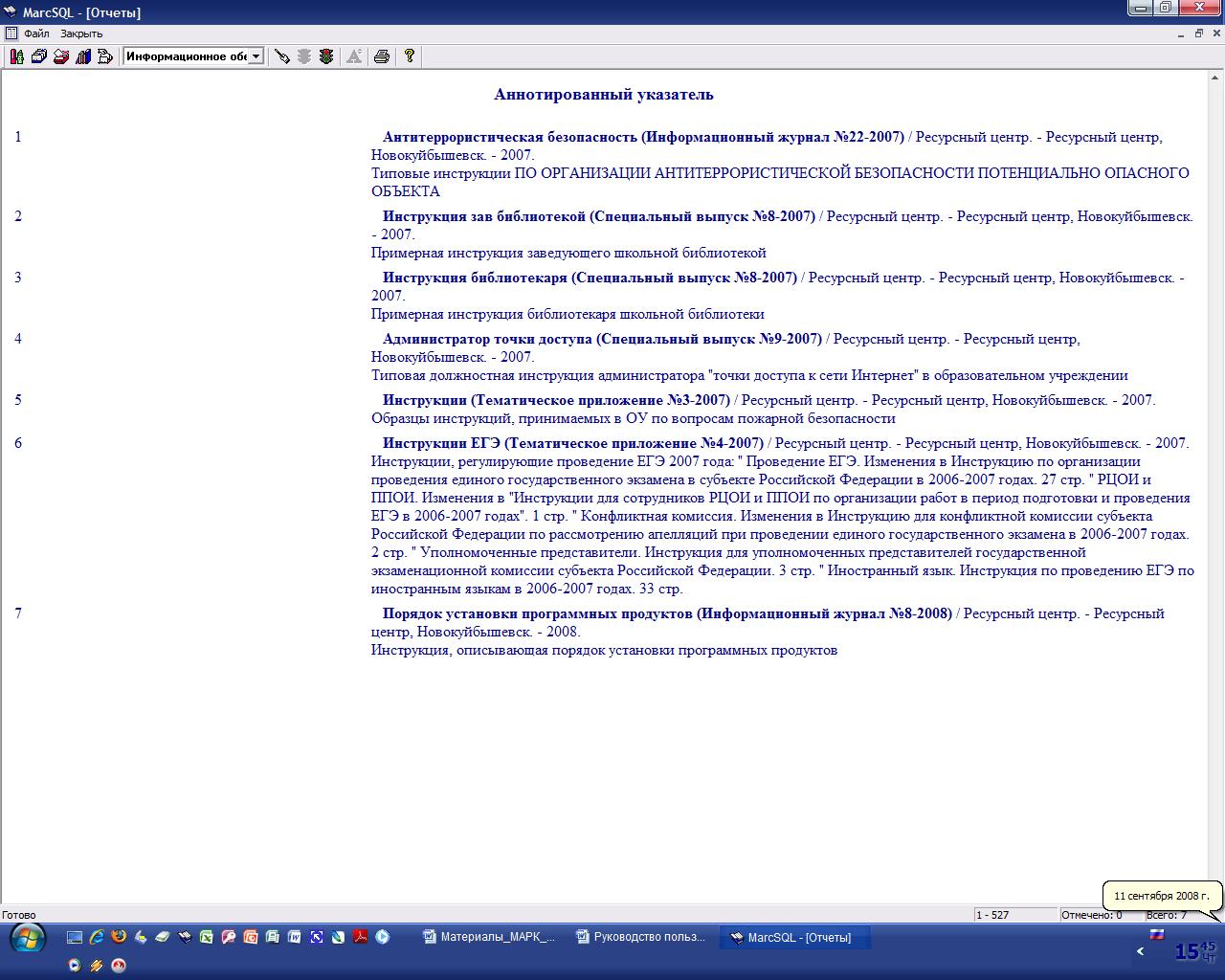
Рисунок 10 – Отчет «Аннотированный указатель»
Таким образом, электронный каталог методических ресурсов является оптимальной формой хранения и сортировки материалов по вопросам работы с детьми с ОВЗ, их родителями и педагогами. Гибкая система поиска, позволяющая легко и быстро находить нужную информацию, облегчает ориентировку в многообразии имеющихся методических материалов и делает их более доступными для педагогов и родителей.
